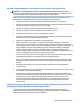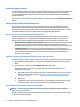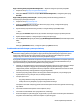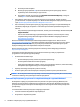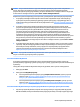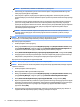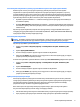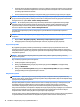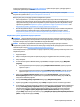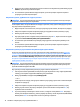Getting started
technicznej. Przejdź do strony http://www.hp.com/support, wybierz kraj lub region, i postępuj zgodnie z
instrukcjami wyświetlanymi na ekranie.
UWAGA: Przed użyciem programu Odzyskiwanie systemu należy zawsze skorzystać z narzędzia
Przywracanie systemu. Patrz Przywracanie systemu na stronie 10.
Należy wybrać jedną z następujących metod odzyskiwania systemu:
●
Obraz odzyskiwania — procedura odzyskiwania systemu przy użyciu obrazu do odzyskiwania
zapisanego na dysku twardym. Obraz ten jest plikiem zawierającym kopię zainstalowanego fabrycznie
oprogramowania. Aby przeprowadzić odzyskiwanie systemu za pomocą obrazu odzyskiwania, należy
zapoznać się z punktem
Odzyskiwanie systemu, gdy Windows reaguje na polecenia na stronie 11 lub
Odzyskiwanie systemu, gdy Windows nie reaguje na polecenia na stronie 12.
●
Nośniki odzyskiwania danych — procedura odzyskiwania systemu przy użyciu nośników odzyskiwania
danych utworzonych z plików zapisanych na dysku twardym lub zakupionych osobno. Zobacz
Odzyskiwania systemu przy użyciu nośników odzyskiwania (tylko wybrane modele) na stronie 12.
Odzyskiwanie systemu, gdy Windows reaguje na polecenia
OSTROŻNIE: Użycie funkcji Odzyskiwanie systemu powoduje usunięcie wszystkich utworzonych danych i
programów zainstalowanych przez użytkownika. Przed rozpoczęciem tej procedury utwórz kopię zapasową
wszystkich ważnych danych na dysku CD lub DVD lub napędzie ash USB.
UWAGA: W niektórych przypadkach do wykonania tej procedury wymagane jest użycie nośników
odzyskiwania systemu. Jeśli nie utworzono wcześniej tego rodzaju nośnika, postępuj zgodnie z instrukcjami
zamieszczonymi w części Tworzenie nośników odzyskiwania na stronie 7.
Jeżeli komputer działa, a system Windows 7 reaguje na polecenia, należy wykonać poniższe czynności w celu
odzyskania systemu.
1. Wyłącz komputer.
2. Odłącz od komputera wszystkie urządzenia peryferyjne z wyjątkiem monitora, klawiatury i myszy.
3. Włącz komputer.
4. Po uruchomieniu systemu Windows kliknij przycisk Start, a następnie wybierz pozycję Wszystkie
programy.
●
Jeśli na wyświetlonej liście znajduje się pozycja Bezpieczeństwo i ochrona, wykonaj czynności
opisane w części 5.
●
Jeśli na wyświetlonej liście znajduje się pozycja Produktywność i narzędzia, wykonaj czynności
opisane w części Odzyskiwanie systemu, gdy Windows nie reaguje na polecenia na stronie 12.
5. Kliknij pozycję Bezpieczeństwo i ochrona, kliknij pozycję Recovery Manager, a następnie pozycję
Recovery Manager (Menedżer odzyskiwania). Po wyświetleniu komunikatu kliknij przycisk Tak, aby
kontynuować działanie programu.
6. W części Potrzebuję pomocy natychmiast kliknij pozycję Odzyskiwanie systemu.
7. Wybierz pozycję Tak, a następnie kliknij przycisk Dalej. Komputer zostanie uruchomiony ponownie.
8. Po ponownym uruchomieniu komputera powtórnie pojawi się ekran powitalny Menedżera odzyskiwania.
W części Potrzebuję pomocy natychmiast kliknij pozycję Odzyskiwanie systemu. Jeżeli wyświetlony
zostanie monit dotyczący wykonania kopii zapasowej plików, a nie została ona jeszcze wykonana,
wybierz pozycję Najpierw wykonaj kopię bezpieczeństwa plików (zalecane), a następnie kliknij
przycisk Dalej. W przeciwnym razie zaznacz pozycję Odzyskaj bez wykonywania kopii bezpieczeństwa
plików, a następnie kliknij przycisk Dalej.
W razie napotkania problemów 11